技嘉品牌笔记本电脑一键u盘启动教程
编辑:chenbx123 来源:U大侠 时间:2017-03-13
技嘉品牌笔记本电脑怎样一键启动U盘进入U大侠PE呢?今天小编所写的教程就是教大家如何一键U盘启动技嘉笔记本电脑。


在一键U盘启动之前,我们需要先了解一下对应品牌笔记本电脑一键U盘启动的快捷键是什么。
技嘉笔记本一键启动U盘的快捷键是:F12
在了解技嘉笔记本一键U盘启动的快捷键后,小编就向大家介绍一下具体的操作步骤吧!
使用U大侠U盘启动盘制作工具制作的U盘插入电脑USB插口,然后重启电脑,连续按下快捷键F12,电脑会进入到一个启动项选择的界面,此时,我们通过键盘上的上下方向键把光标移至USB启动的选项即可。如下图所示:
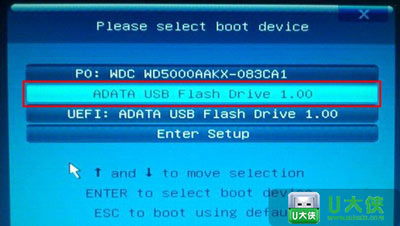
最后,在选择好启动项后,按下回车键确认电脑便会自动进入U大侠的主菜单;如下图所示:

技嘉品牌笔记本如何一键U盘启动的方法小编就向你介绍到这里了,相信通过你的好学,你会学会很多电脑一键U盘启动的方法!
接下来小编为了方便大家查找到自己对应的快捷键,特意列出一键u盘启动快捷键查询列表,方便大家参考查阅!
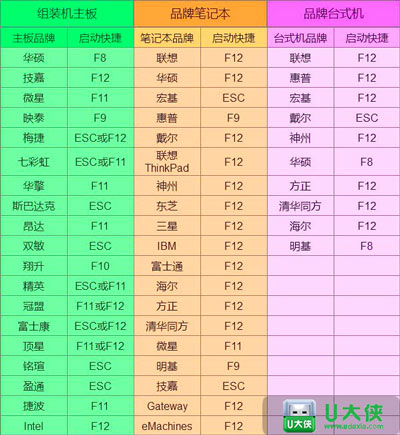
更多精彩内容,请关注U大侠官网或者关注U大侠官方微信公众号(搜索“U大侠”,或者扫描下方二维码即可)。

U大侠微信公众号
有问题的小伙伴们也可以加入U大侠官方Q群(129073998),U大侠以及众多电脑大神将为大家一一解答。
分享:






